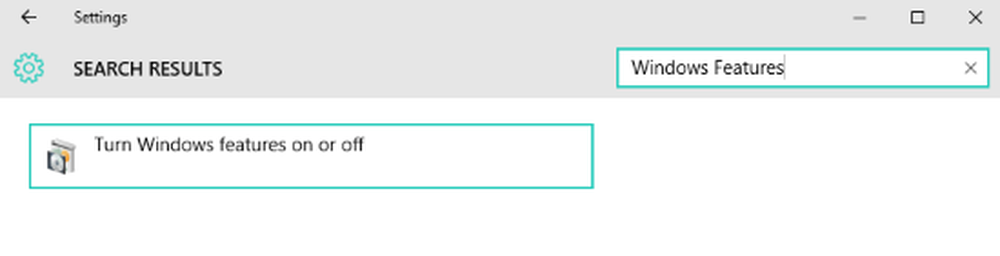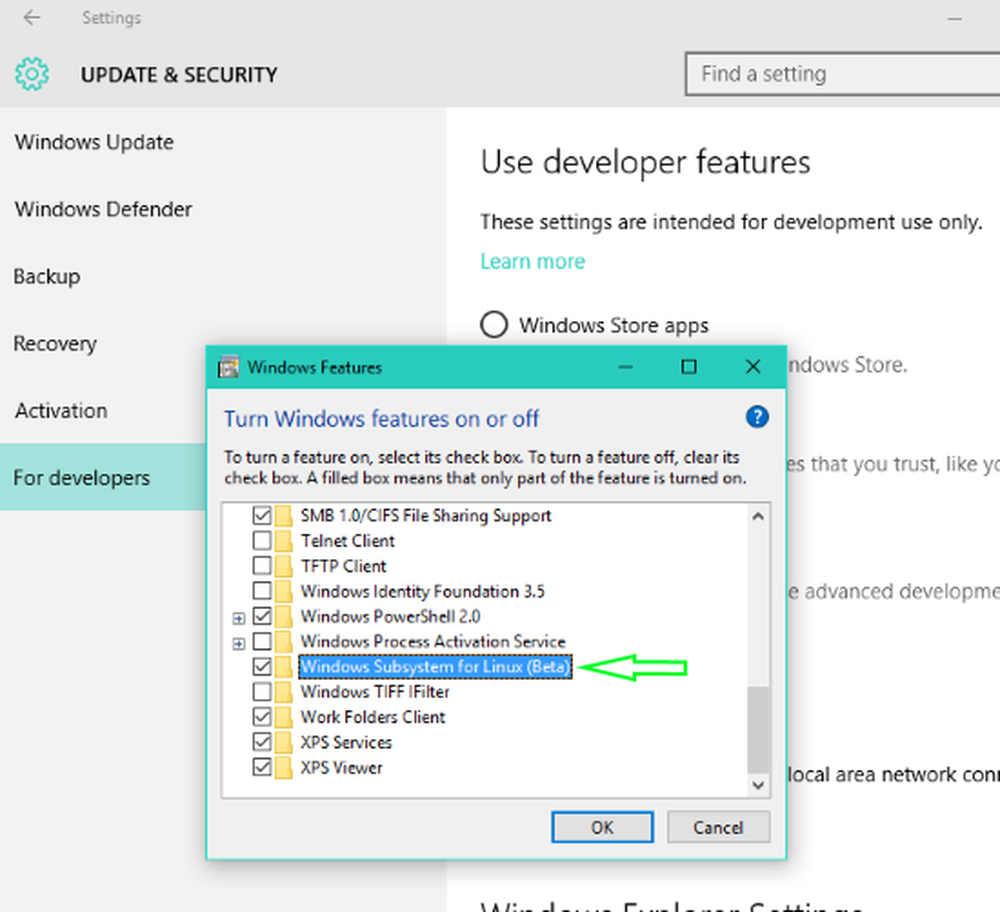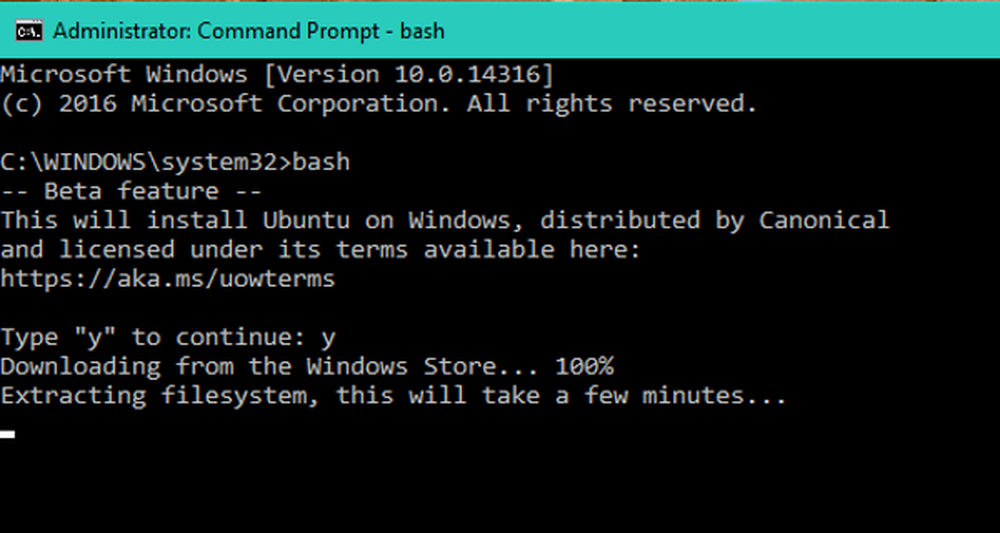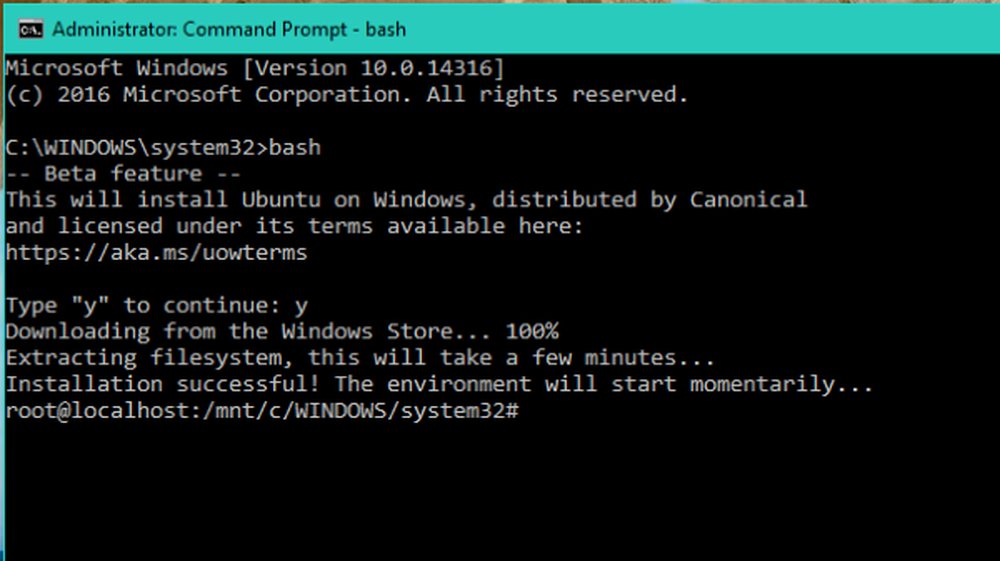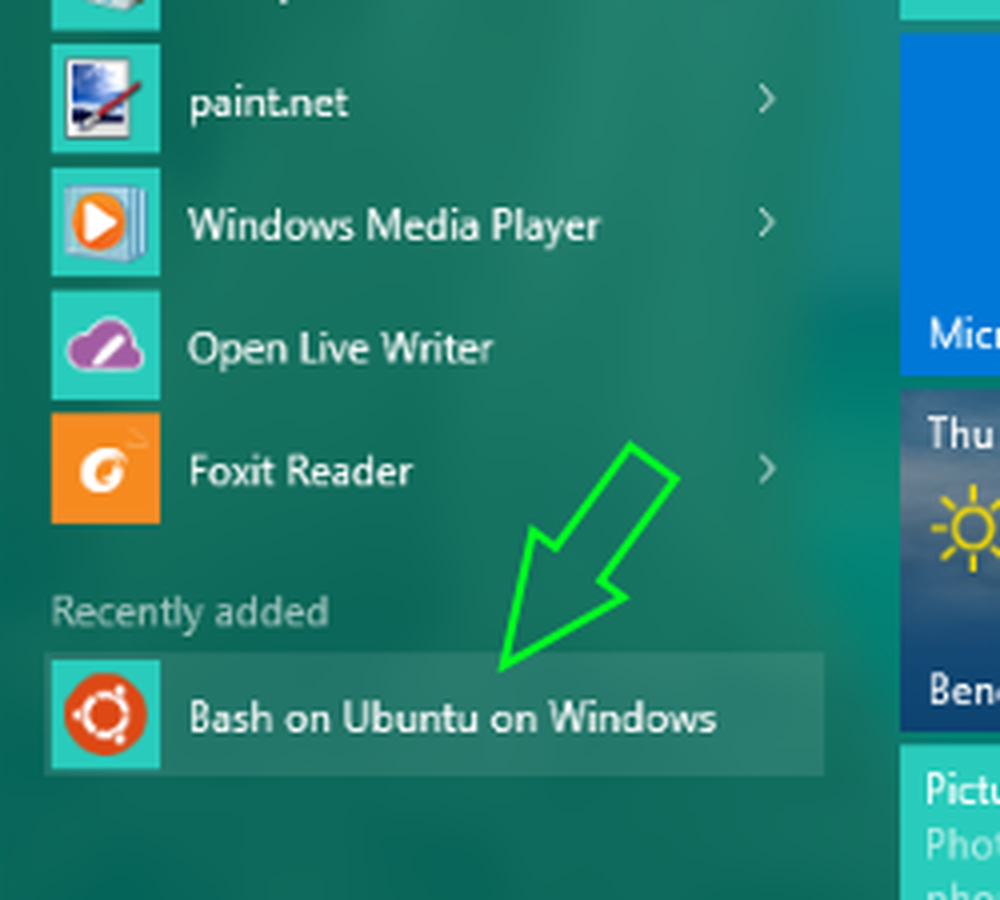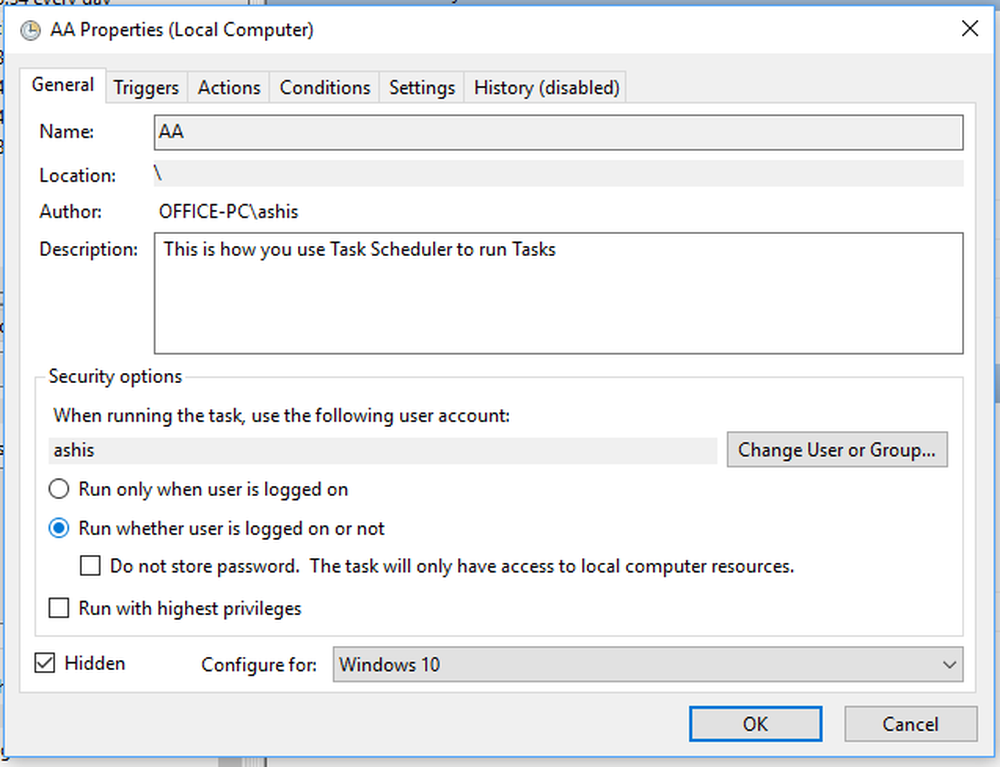So führen Sie Bash unter Ubuntu unter Windows 10 aus

Bevor wir weitermachen, um zu sehen wie Führen Sie Bash unter Ubuntu unter Windows aus, Hier ein wenig zu dem erstaunlichen Schritt von Microsoft, Linux im Benutzermodus und seine Tools in das Windows-Betriebssystem zu integrieren. Wer hätte gedacht, man würde native Bash direkt unter Windows ausführen.
Zu Beginn des Windows 10-Zyklus öffnete Microsoft eine Benutzersprachenseite und begann eine Unterhaltung über die Windows-Befehlszeile. Sie haben die Community gefragt, was ihnen an der Windows-Befehlszeile gefällt und welche Funktionen sie in der Windows-Befehlszeile sehen möchten.
Viele in der Community haben geantwortet, dass sie Verbesserungen an der Windows-Befehlszeile wünschen. Einige andere sagten, sie würden gerne Linux / Unix-Tools unter Windows einsetzen. Da die Arbeit mit Open-Source-Tools unter Windows häufig ein Problem ist, sagen Benutzer, dass sie möchten, dass Microsoft die Verwendung dieser Tools unter Windows vereinfacht.
Nachdem Microsoft die Stimme der Community angehört hatte, verbesserte er zunächst CMD, PowerShell und viele andere Windows-Befehlszeilenprogramme und zweitens, was vor einigen Jahren unglaublich war. Microsoft entschied sich für real, native bash und damit unterstützung für Linux-Befehlszeilentools die direkt unter Windows in einer Umgebung ausgeführt werden, die sich wie Linux verhält! Es ist keine VM, sondern das echte Linux unter Windows.
Windows-Subsystem für Linux
Für diesen Zweck hat Microsoft eine neue Infrastruktur in Windows entwickelt - die Windows-Subsystem für Linux (WSL) auf dem ein echtes Ubuntu-Benutzermodus-Image von seinem Partner bereitgestellt wird Kanonisch, Schöpfer von Ubuntu Linux.
Dadurch werden Windows-Entwickler wesentlich produktiver und verwenden diese Tools viel nahtloser. Dies ist eine langfristig solide, zuverlässige und stabile Lösung.
Mark Shuttleworth, Gründer von Canonical, sagte dazu:
„Auf unserem Weg, freie Software einem möglichst breiten Publikum zugänglich zu machen, ist dies kein Moment, den wir vorhergesagt haben könnten. Trotzdem freuen wir uns sehr, hinter Ubuntu für Windows zu stehen und uns den Bedürfnissen von Windows-Entwicklern zu widmen, die sich auf diese erstaunliche neue Weise mit Linux beschäftigen, und freuen uns auf die Möglichkeiten, die durch diese unerwartete Wende der Ereignisse eingeleitet werden. “
Was ist Bash in Linux?
Für diejenigen, die es nicht wissen, ist Bash oder Bourne Again ein Standardprogramm von GNU Linux Shell.
Laut Wikipedia ist Bash eine Unix-Shell und eine Befehlssprache für das GNU-Projekt als Ersatz für freie Software für die Bourne-Shell. Es wurde als Shell für das GNU-Betriebssystem und als Standardshell unter Linux und OS X verbreitet.
Führen Sie Bash unter Ubuntu unter Windows 10 aus
Mit Windows 10 Insider Preview Build 14316 wurde Windows Subsystem für Linux bereitgestellt. Mit diesem Build kann man beginnen Native Bash unter Ubuntu unter Windows ausführen. Dies wurde erstmals auf der Build 2016 bekannt gegeben. So macht man es.
- Zuerst muss man Aktivieren Sie den Entwicklermodus von
- Einstellungen> Update & Sicherheit> Für Entwickler. Überprüf den Entwicklermodus Radio knopf. Und suche nach “Windows-Funktionen" , wählen "Schalte Windows Funktionen ein oder aus”.
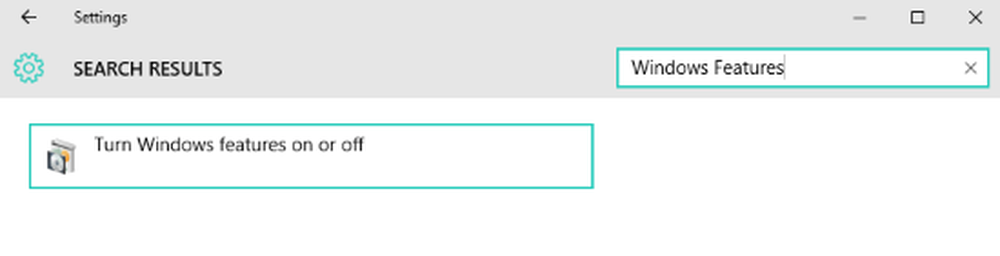
- Wählen "Windows-Subsystem für Linux (Beta)”. drücke OK.
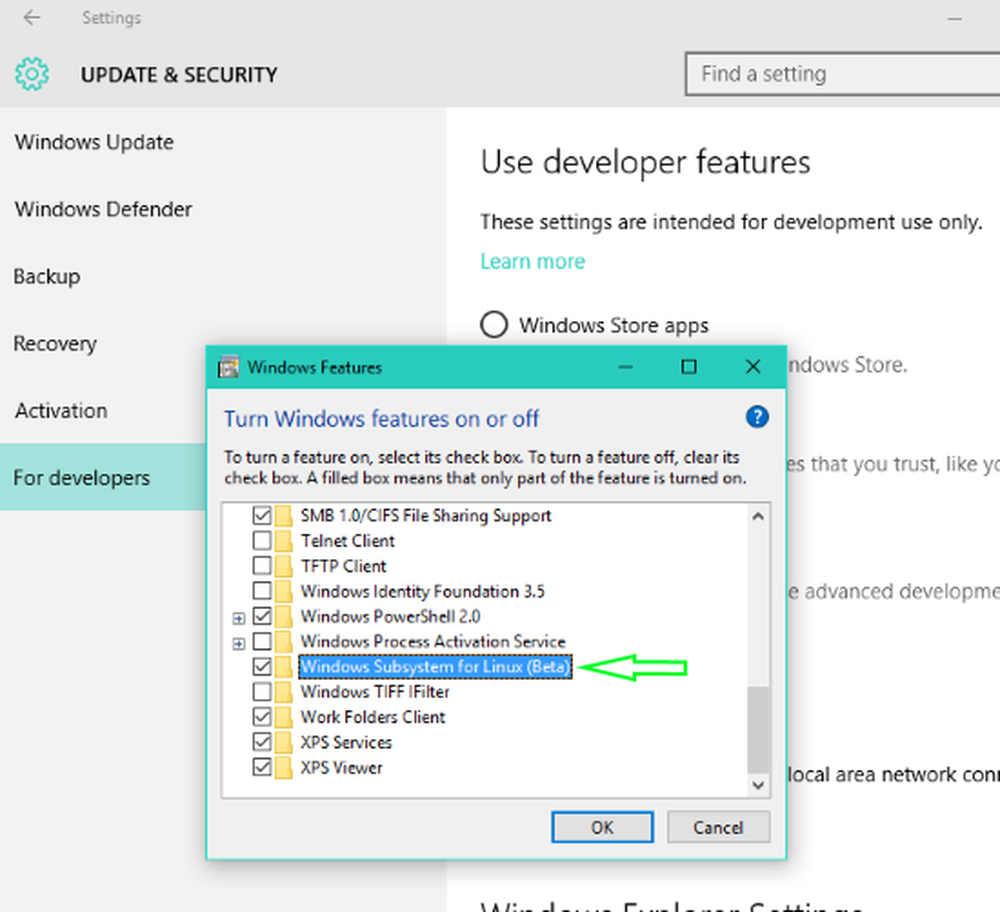
- Es wird nach den erforderlichen Dateien gesucht und die Änderungen werden übernommen. Sobald Sie fertig sind, müssen Sie einen Neustart durchführen, um die Installation der angeforderten Änderungen abzuschließen. Klicken Sie auf Jetzt neu starten.

- Einstellungen> Update & Sicherheit> Für Entwickler. Überprüf den Entwicklermodus Radio knopf. Und suche nach “Windows-Funktionen" , wählen "Schalte Windows Funktionen ein oder aus”.
- Nach dem Neustart klicken Sie mit der rechten Maustaste auf die Schaltfläche Start und öffnen Sie sie Eingabeaufforderung (Admin) oder PowerShell.
- Art "bash”An der Eingabeaufforderung und der Eingabetaste. Sie erhalten eine Nachricht “Dies wird Ubuntu unter Windows installieren, verteilt von Canonical und… ”. Geben Sie "y" ein, um fortzufahren. Drücken Sie 'y' und der Download aus dem Windows Store beginnt. Nach dem Herunterladen wird das Dateisystem extrahiert. Dies wird einige Zeit in Anspruch nehmen.
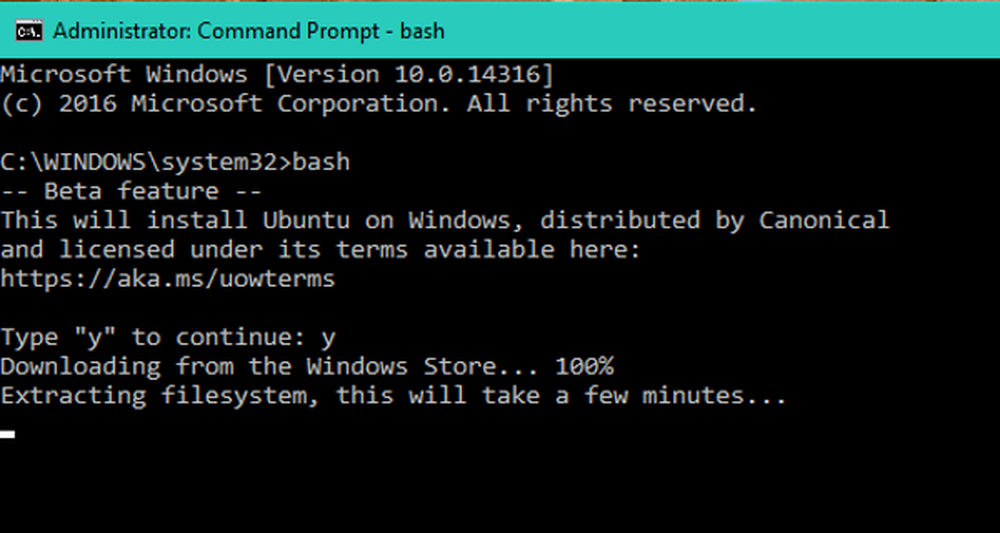
- Nach einiger Zeit bekommst du die Nachricht “Installation erfolgreich! Die Umgebung fängt kurz an… “ und Sie werden an der Bash-Eingabeaufforderung sein.
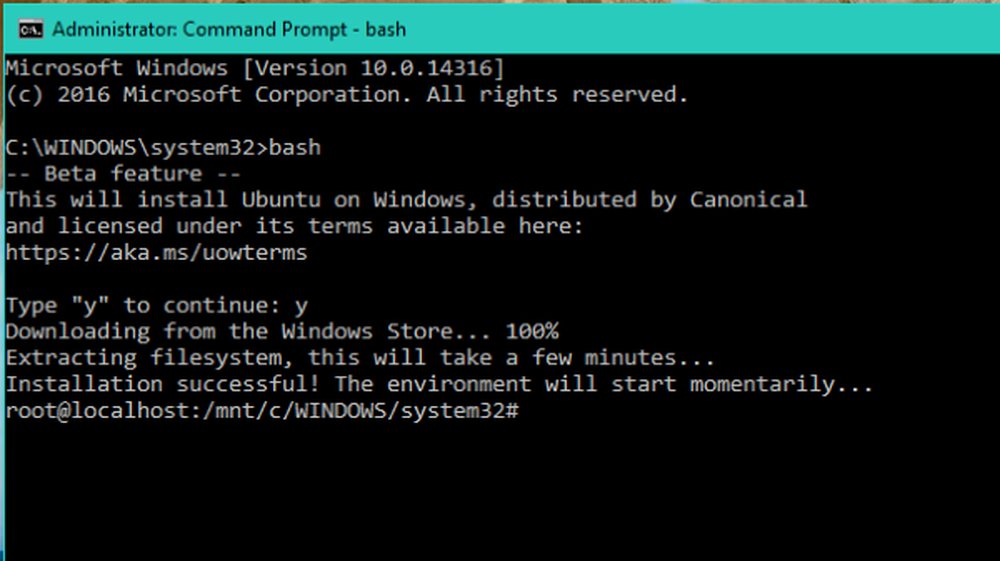
- Art "bash”An der Eingabeaufforderung und der Eingabetaste. Sie erhalten eine Nachricht “Dies wird Ubuntu unter Windows installieren, verteilt von Canonical und… ”. Geben Sie "y" ein, um fortzufahren. Drücken Sie 'y' und der Download aus dem Windows Store beginnt. Nach dem Herunterladen wird das Dateisystem extrahiert. Dies wird einige Zeit in Anspruch nehmen.
- Ab jetzt können Sie Bash-Skripts ausführen, Linux-Befehlszeilentools mögen sed, awk, grep und du kannst es sogar versuchen Linux-erste Werkzeuge mögen Ruby, Git, Python usw. direkt unter Windows. Auf das Windows-Dateisystem kann auch von Bash aus zugegriffen werden.

- Nach der Installation wird es auch in der App-Liste aufgeführt. Damit kann man Alle Apps öffnen und auf “Bash auf Ubuntu unter Windows”, Um die Bash-Eingabeaufforderung zu öffnen.
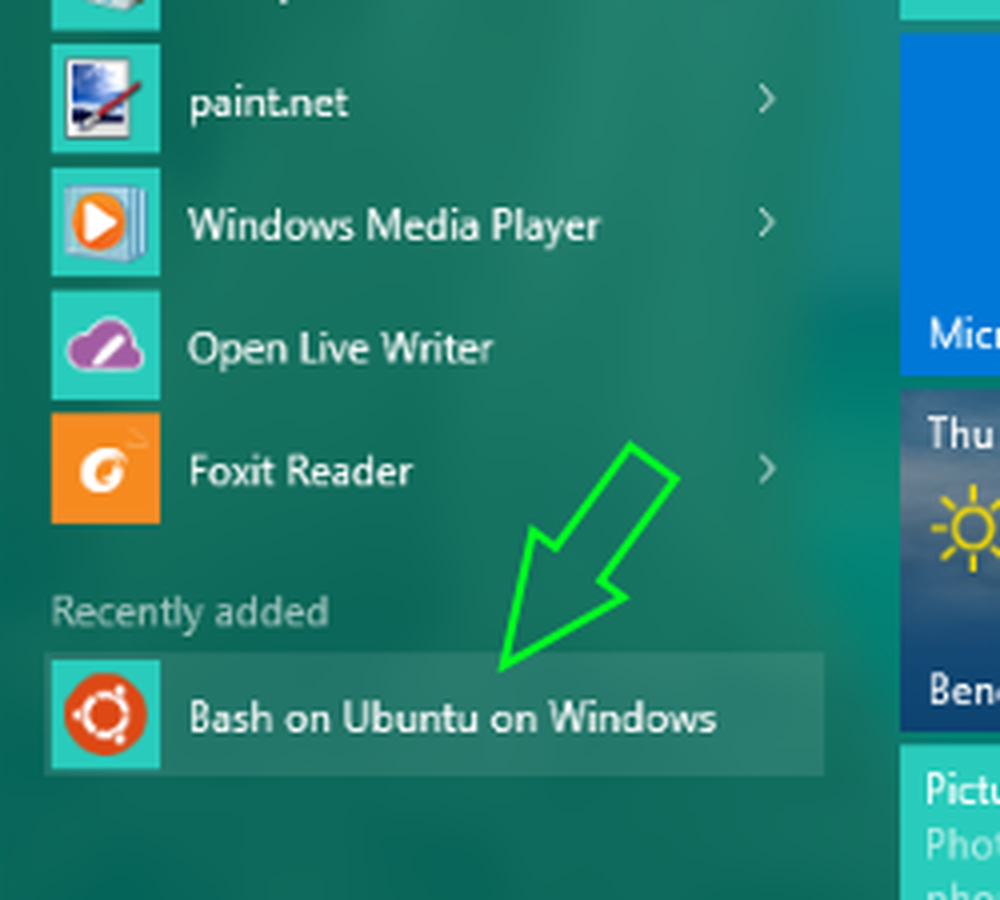
Denken Sie daran, dies ist ein Entwickler-Toolset, mit dem Sie Ihren gesamten Code für all Ihre Szenarien und Plattformen schreiben und erstellen können. Dies ist keine Serverplattform, auf der Sie Websites hosten, eine Serverinfrastruktur ausführen usw..
Da dies eines der coolsten Dinge ist, die Windows passieren, muss man es versuchen, wenn man sich für Linux, Ubuntu unter Windows interessiert.
Quelle: Windows.com.
Sie können sich auch dieses Video-Tutorial von Scott Hanselman ansehen:
Besuchen Sie seinen Blog für weitere Informationen.